Å kjøre en moderne smarttelefon krever litt vedlikehold, noe som er litt uheldig, men ikke noe vi ikke kan håndtere for å få mest mulig ut av telefonene våre. For Galaxy S6 som innebærer å hoppe inn i "Applikasjoner"-området i innstillingene for å rote rundt, og vite hva du gjør før du kommer dit, er det alltid en god idé. Vi skal gå gjennom de viktigste delene av applikasjonsinnstillingene på GS6, og vise deg hvilke du trenger å vite om.
LES NÅ: Bruk av 'Applications'-innstillinger på Galaxy S6
Applikasjonsansvarlig
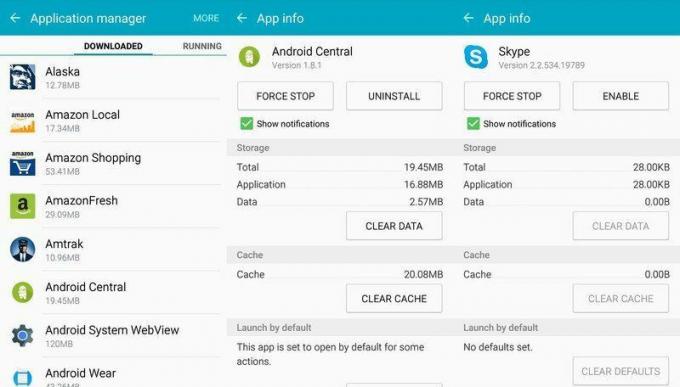
Som navnet antyder, er det her du vil kunne administrere applikasjonene som er installert på Galaxy S6. Det betyr å se hvilke apper som er installert, hvilke som kjører, og ha muligheten til å deaktivere eller avinstallere apper du ikke vil ha.
Du vil se apper delt inn i «Nedlastet» (apper du har installert fra Google Play), «Kjører» (apper som brukes av telefonen), «Alle» (alle apper på telefonen) og «Deaktivert» (forhåndsinstallerte apper du har deaktivert i stedet for avinstallert). Når du ser på noen av disse listene, kan du trykke på en individuell app for å se versjonen, hvor mye lagringsplass den tar opp, og noen forskjellige alternativer for å administrere den appen.
Hvis du mener at en app har oppført seg dårlig og tappet batteriet eller fylt opp lagringsplassen din, kan du tvinge appen for å stoppe, tømme den midlertidige bufferen eller tømme dataene fra appen helt for å tilbakestille den til øyeblikket du installerte den. Hvis du fortsatt synes det er uønsket, kan du avinstallere (eller deaktivere når avinstallering ikke er tilgjengelig) med ett trykk. (Tips: når du ser på "Nedlastet"-listen, trykk på "Mer" og "Sorter etter størrelse" for å se de største appene først.)
"Running"-listen kan være litt forvirrende, siden den viser gjeldende RAM-bruk av systemet og appene. Galaxy S6 er designet for å få mest mulig ut av 3 GB RAM, så ikke bli skremt hvis det ikke er mye ledig minne når du ser på innstillingene.
Standardapplikasjoner
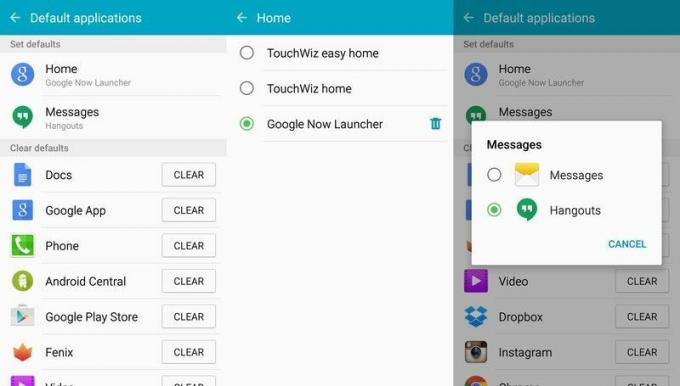
En av de flotte funksjonene til Android er muligheten til å erstatte innebygde apper med nye fra Play Lagre og få dem valgt som en "standard" app - dette er området i innstillingene der du administrerer disse apper.
Øverst ser du de to vanligste appene du endrer — launcheren din og meldingsapp – atskilt fra resten. Du kan trykke på "Hjem" eller "Meldinger" for å bytte mellom tilgjengelige apper, inkludert Samsungsine forhåndsinstallerte alternativer — å gjøre et valg avinstallerer ikke de andre appene, det setter dem bare i bakgrunnen når du vil ha dem igjen.
Under disse to hovedalternativene vil du se en liste over hver app du har bestemt deg for å være en standardapp mens du bruker telefonen. Hver avgjørelse du har tatt når du starter en ny app for å bruke «hver gang» i stedet for «bare én gang» vises her, og du kan raskt oppheve denne standarden ved å trykke på «tøm»-knappen.
Hvis du vil angi den appen som standardbehandler igjen, starter du ganske enkelt den appen og går gjennom prosessen med å angi som standard.
Applikasjon innstillinger
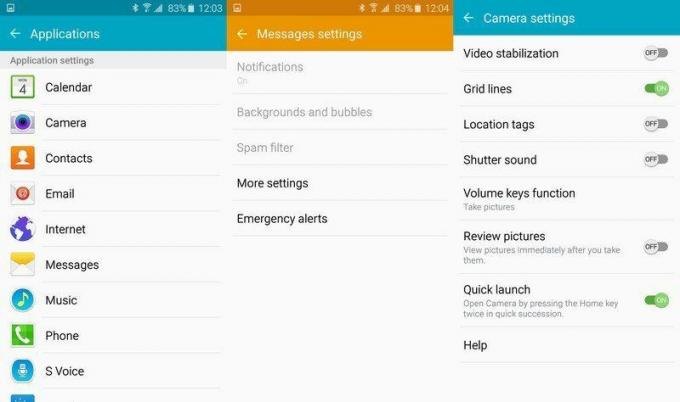
Tilbake på det første skjermbildet av applikasjonsinnstillingene vil du se en liste over apper under en underoverskrift kalt "Appinnstillinger". Det litt forvirrende Listing er en one-stop shop for å få tilgang til innstillingene for alle Samsungs forhåndsinstallerte apper, for eksempel kalender, kamera, nettleser og telefonoppringer.
Dette er de samme innstillingene du kan få tilgang til ved ganske enkelt å gå inn i hver app separat og gå til innstillingene derfra, men å ha dem alle på ett sted er også praktisk. Det eneste unntaket her er Vær-appen, som ikke har et ikon i appskuffen og kun kan nås fra denne innstillingssiden eller fra en widget på startskjermen - husk det hvis du noen gang trenger å justere værinnstillingene.
